La fenêtre Points de vue enregistrés est une fenêtre ancrable qui permet de créer et gérer différentes vues du modèle et accéder ainsi directement aux points de vue prédéfinis sans recommencer toute la procédure de navigation.
La fenêtre Points de vue enregistrés est une fenêtre ancrable qui permet d'accéder directement aux points de vue prédéfinis sans avoir à recommencer toute la procédure de navigation.
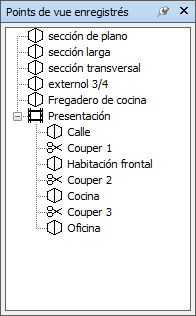
Etant donné que les animations de points de vue ne sont, en fait, qu'une simple liste de points de vue traités comme des images-clés, elles sont enregistrées avec les points de vue. Pour créer ce type d'animation, il suffit de faire glisser les points de vue prédéfinis vers une animation de point de vue vide. Il est possible d'organiser vos points de vue et vos animations de points de vue dans des dossiers pour plus de commodité.
Etant donné que les animations de points de vue ne sont, en fait, qu'une simple liste de points de vue traités comme des images-clés, elles sont enregistrées avec les points de vue.
Voici comment les différents éléments sont symbolisés :
![]() représente un dossier susceptible de contenir l'ensemble des autres éléments (y compris d'autres dossiers).
représente un dossier susceptible de contenir l'ensemble des autres éléments (y compris d'autres dossiers).
![]() représente un point de vue enregistré en mode orthogonal.
représente un point de vue enregistré en mode orthogonal.
![]() représente un point de vue enregistré en mode perspective.
représente un point de vue enregistré en mode perspective.
![]() représente un clip d'animation de point de vue.
représente un clip d'animation de point de vue.
![]() représente une coupure insérée dans un clip d'animation de point de vue.
représente une coupure insérée dans un clip d'animation de point de vue.
Deux solutions sont possibles pour sélectionner plusieurs points de vue à la fois : cliquer avec le bouton gauche de la souris sur chaque point de vue en maintenant la touche CTRL enfoncée, ou cliquer successivement sur le premier point de vue et sur le dernier point de vue en maintenant la touche MAJ enfoncée.
Vous pouvez faire glisser les points de vue dans la fenêtre Points de vue enregistrés et les classer dans des dossiers ou les insérer dans des animations.
Vous pouvez faire glisser les points de vue dans la fenêtre Points de vue enregistrés, mais vous ne pouvez enregistrer aucune modification.
Cette fenêtre ne comporte aucun bouton. Les options disponibles sont accessibles à partir des menus contextuels.
C'est à partir de ces menus que vous pourrez enregistrer et mettre à jour vos points de vue, préparer et gérer des animations de points de vue ou encore créer des dossiers afin de classer vos points de vue et vos animations. Mais il est possible également de faire glisser vos points de vue et vos animations et de les déposer sur les animations ou dans les dossiers voulus. Pensez à maintenir la touche CTRL enfoncée pendant cette opération si vous souhaitez créer une copie de l'élément que vous faites glisser. Cette technique permet de créer des hiérarchies d'animations de points de vue et de dossiers relativement complexes sans grande difficulté.
Vous pouvez renommer l'ensemble des points de vue, des dossiers et des animations de points de vue au moyen d'un clic lent (c'est-à-dire en cliquant sur l'élément et en faisant une légère pause sans bouger la souris) ou en cliquant sur l'élément et en appuyant sur la touche F2.